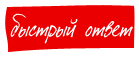КУРСОВАЯ РАБОТА
на тему:«ОС Microsoft server 2012 и службы AD, DNS, DHCP.»
Выполнила студентка 4 курса группы и-112
____________________ Волкова Ксения Михайловна
(подпись) (фамилия, имя, отчество)
специальности: прикладная информатика(в промышленности)
Форма обучения: очная
Руководитель работы:
Преподаватель КПТ ______________ Золотарев Андрей Петрович
(должность) (подпись) (фамилия, имя, отчество)
Оценка: __________________
Кировск, 2016г.
Содержание
Введение
3
Глава 1
1.1. Характеристики Windows Server 2012 4
1.2. Служба Active
Directory
5
1.3. Служба DNS 6
1.4. Служба DHCP 7
Глава 2
2.1. Установка
OC Windows Server 2012
9
2.2. Установка
Active Directory
13
2.3. Установка DNS сервера
18
2.4. Установка роли сервера DHCP 22
Заключение
27
Список литературы 28
Введение
Исторически операционные системы линейки Windows Server — это ОС, предназначенные для управления аппаратным обеспечением серверов, обладающие требуемыми для этого функциональными особенностями. Также эти серверные ОС содержат специализированные службы (программные компоненты), предназначенные для организации, мониторинга и управления IТ-инфраструктурой предприятия, начиная от управления адресным пространством протокола IP и учетными записями пользователей и заканчивая организацией отказоустойчивых сетевых сервисов.
Microsoft Windows Serverявляется ведущей серверной операционной системой, на которой основывается работа крупнейших центров обработки данных в организациях по всему миру. Версия 2012 серверной операционной системы Microsoft Windows Server предлагает множество нововведений и усовершенствований, позволяющих трансформировать IT-инфраструктуру виртуализации и облачных вычислений для уменьшения расходов на IT и повышения рентабельности бизнеса. ОС Microsoft Windows Server 2012 – это новые возможности в сфере сетевых технологий, виртуализации на основе встроенного механизма Hyper-V, удобства работы и систем хранения данных для создания масштабируемой, эффективной и простой серверной платформы.
Цель работы: установка ОС Windows Server 2012 и служб AD, DNS,DHCP.
Задачи работы:
1) описание установки ОС Windows Server 2012
2)описание установки службы AD
3) описание установки службы DNS
4) описание установки протокола DHCP
1.1.Характеристики ОС Windows Server 2012
Windows Server 2012 (кодовое имя «Windows Server 8») — версия серверной операционной системы от Microsoft. Принадлежит семейству ОС Microsoft Windows. Была выпущена 4 сентября 2012 года на смену Windows Server 2008 R2 как серверная версия Windows 8. Выпускается в четырёх редакциях.
Windows Server 2012 — первая версия Windows Server начиная с Windows NT 4.0, которая не поддерживает процессоры Itanium.
Усовершенствования
Основные усовершенствования:
§ Новый пользовательский интерфейс Modern UI.
§ 2300 новых командлетов Windows PowerShell.
§ Усовершенствованный Диспетчер задач.
§ Теперь Server Core стал рекомендуемым вариантом установки, а переключение между режимами с классическим рабочим столом и режимом Server Core может быть выполнено без переустановки сервера.
§ Новая роль IPAM (IP Address Management) для управления и аудита адресным пространством IP4 и IP6.
§ Усовершенствования в службе Active Directory.
§ Новая версия Hyper-V 3.0. Новая файловая система ReFS (Resilient File System).
§ Новая версия IIS 8.0 (Internet Information Services).
Storage Spaces
Одним из нововведений новой Windows Server 2012 является новая разработка корпорации — Storage Spaces, которая предлагает возможность системным администраторам, работающим с этой ОС, управлять большим числом систем хранения данных, подключенными через интерфейс SAS. Интересно, что благодаря Storage Spaces нет необходимости использовать дополнительное программное обеспечение.
Безопасность
В новой серверной ОС будет добавлена служба Dynamic Access Control. Работа данной службы направлена на улучшение централизованной защиты на уровне доменов файлов, а также на обеспечение безопасности папок поверх всех имеющихся разрешений файлов.
1.2. Служба Active Directory
Active Directory («Активный каталог», AD) — LDAP-совместимая реализация службы каталогов корпорации Microsoft для операционных систем семейства Windows NT. Active Directory позволяет администраторам использовать групповые политики для обеспечения единообразия настройки пользовательской рабочей среды, разворачивать программное обеспечение на множестве компьютеров через групповые политики или посредствомSystem Center Configuration Manager (ранее Microsoft Systems Management Server), устанавливать обновления операционной системы, прикладного исерверного программного обеспечения на всех компьютерах в сети, используя Службу обновления Windows Server. Active Directory хранит данные и настройки среды в централизованной базе данных. Сети Active Directory могут быть различного размера: от нескольких десятков до нескольких миллионов объектов.
Active Directory имеет иерархическую структуру, состоящую из объектов. Объекты разделяются на три основные категории: ресурсы (например,принтеры), службы (например, электронная почта) и учётные записи пользователей и компьютеров. Active Directory предоставляет информацию об объектах, позволяет организовывать объекты, управлять доступом к ним, а также устанавливает правила безопасности.
Объекты могут быть хранилищами для других объектов (группы безопасности и распространения). Объект уникально определяется своим именем и имеет набор атрибутов — характеристик и данных, которые он может содержать; последние, в свою очередь, зависят от типа объекта. Атрибуты являются составляющей базой структуры объекта и определяются в схеме. Схема определяет, какие типы объектов могут существовать.
Сама схема состоит из двух типов объектов: объекты классов схемы и объекты атрибутов схемы. Один объект класса схемы определяет один тип объектаActive Directory (например, объект «Пользователь»), а один объект атрибута схемы определяет атрибут, который объект может иметь.
1.3. Служба DNS
DNS (англ. Domain Name System — система доменных имён) — компьютерная распределённая система для получения информации о доменах. Чаще всего используется для получения IP-адреса по имени хоста(компьютера или устройства), получения информации о маршрутизации почты, обслуживающих узлах для протоколов в домене (SRV-запись).
DNS обладает следующими характеристиками:
Распределённость администрирования. Ответственность за разные части иерархической структуры несут разные люди или организации.
Распределённость хранения информации. Каждый узел сети в обязательном порядке должен хранить только те данные, которые входят в его зону ответственности, и (возможно) адреса корневых DNS-серверов.
Кеширование информации. Узел может хранить некоторое количество данных не из своей зоны ответственности для уменьшения нагрузки на сеть.
Иерархическая структура, в которой все узлы объединены в дерево, и каждый узел может или самостоятельно определять работу нижестоящих узлов, или делегировать (передавать) их другим узлам.
Резервирование. За хранение и обслуживание своих узлов (зон) отвечают (обычно) несколько серверов, разделённые как физически, так и логически, что обеспечивает сохранность данных и продолжение работы даже в случае сбоя одного из узлов.
DNS важна для работы Интернета, так как для соединения с узлом необходима информация о его IP-адресе, а для людей проще запоминать буквенные (обычно осмысленные) адреса, чем последовательность цифр IP-адреса. В некоторых случаях это позволяет использовать виртуальные серверы, например, HTTP-серверы, различая их по имени запроса. Первоначально преобразование между доменными и IP-адресами производилось с использованием специального текстового файла hosts, который составлялся централизованно и автоматически рассылался на каждую из машин в своей локальной сети. С ростом Сети возникла необходимость в эффективном, автоматизированном механизме, которым и стала DNS.
1.4. Служба DHCP
DHCP (англ. Dynamic Host Configuration Protocol — протокол динамической настройки узла) — сетевой протокол, позволяющий компьютерам автоматически получать IP-адрес и другие параметры, необходимые для работы в сети TCP/IP. Данный протокол работает по модели «клиент-сервер». Для автоматической конфигурации компьютер-клиент на этапе конфигурации сетевого устройства обращается к так называемому серверу DHCP, и получает от него нужные параметры. Сетевой администратор может задать диапазон адресов, распределяемых сервером среди компьютеров. Это позволяет избежать ручной настройки компьютеров сети и уменьшает количество ошибок. Протокол DHCP используется в большинстве сетей TCP/IP.
Протокол DHCP предоставляет три способа распределения IP-адресов:
1) Ручное распределение. При этом способе сетевой администратор сопоставляет аппаратному адресу каждого клиентского компьютера определённый IP-адрес. Фактически, данный способ распределения адресов отличается от ручной настройки каждого компьютера лишь тем, что сведения об адресах хранятся централизованно (на сервере DHCP), и потому их проще изменять при необходимости.
2) Автоматическое распределение. При данном способе каждому компьютеру на постоянное использование выделяется произвольный свободный IP-адрес из определённого администратором диапазона.
3) Динамическое распределение. Этот способ аналогичен автоматическому распределению, за исключением того, что адрес выдаётся компьютеру не на постоянное пользование, а на определённый срок. Это называется арендой адреса. По истечении срока аренды IP-адрес вновь считается свободным, и клиент обязан запросить новый (он, впрочем, может оказаться тем же самым). Кроме того, клиент сам может отказаться от полученного адреса.
Помимо IP-адреса, DHCP также может сообщать клиенту дополнительные параметры, необходимые для нормальной работы в сети. Эти параметры называются опциями DHCP.
Некоторыми из наиболее часто используемых опций являются:
1) IP-адрес маршрутизатора по умолчанию;
2) маска подсети;
3) адреса серверов DNS;
4) имя домена DNS.
Устройство протокола
Протокол DHCP является клиент-серверным, то есть в его работе участвуют клиент DHCP и сервер DHCP. Передача данных производится при помощи протокола UDP. По умолчанию запросы от клиента делаются на 67 порт к серверу, сервер в свою очередь отвечает на порт 68 к клиенту, выдавая адрес IP и другую необходимую информацию, такую, как сетевую маску, маршрутизатор и серверы DNS.
Глава II
2.1.Установка OCWindowsServer 2012
Вставляем установочный диск Microsoft Windows Server 2012 в DVD-привод компьютера и загружаемся с него (для этого в BIOS компьютера необходимо поставить первичную загрузку с CD-ROM). После непродолжительной загрузки попадаем на окно выбора языка. Выбираем нужные параметры (по умолчанию язык, формат времени и денежных единиц и раскладку клавиатуры оставляем русскую) и нажимаем «Далее .
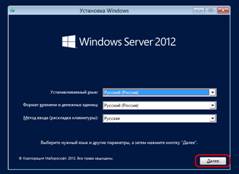
В следующем окне, для первичной установки Windows Server нажимаем «Установить» .
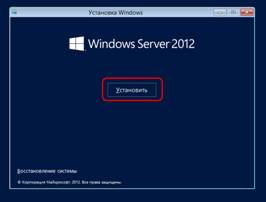
Теперь необходимо выбрать выпуск операционной системы, который будем устанавливать Выбрав нужный выпуск, жмем «Далее» .
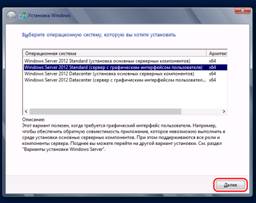
Соглашаемся с условиями лицензионного соглашения, установив флаг «Я принимаю условия лицензии» и жмем «Далее».
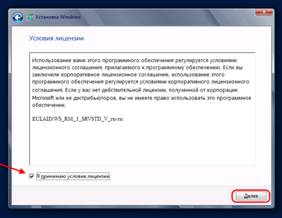
На следующем шаге необходим выбрать тип установки. Для чистой установки Windows Server 2012 выбираем «Выборочная: только установка Windows…».
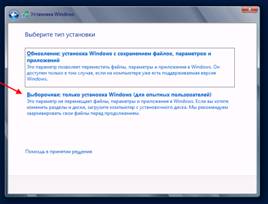
Теперь разметим жесткий диск для установки, если это не было сделано раннее. Для этого выберем незанятое пространство на каком-либо физическом жестком диске в списке и нажмем «Создать».

Введем размер создаваемого логического диска (по умолчанию полный объем) и нажмем «Применить».
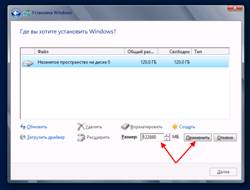
Также согласимся на создание дополнительных разделов для системных файлов, нажав «ОК» в появившемся окне.
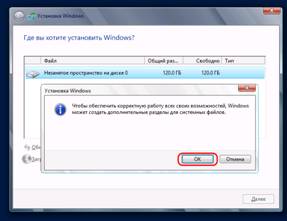
После вышеописанных действий, вместо неразмеченной области должны появиться 2 раздела: Системный (System) и Основной (Primary). Выбираем основной раздел для установки Windows и жмем «Далее».
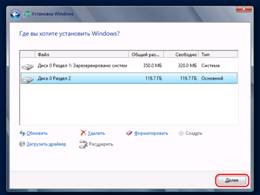
Дожидаемся завершения установки компонент Windows Server 2012.
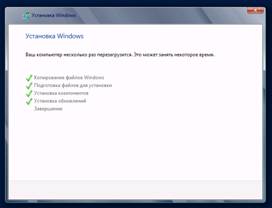
По завершении установки компьютер будет перезагружен.
После перезагрузки система предложит ввести пароль для учетной записи «Администратор» (Administrator) . По умолчанию пароль должен отвечать требованиям
Вводим пароль администратора и жмем «Готово».
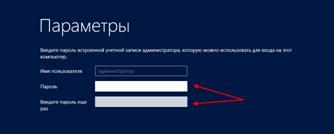
Далее попадем на стартовое окно Windows Server 2012. Нажимаем одновременно CTRL, ALT и DEL

и входим в Windows под учетной записью Администратора, введя установленный на предыдущем шаге пароль.
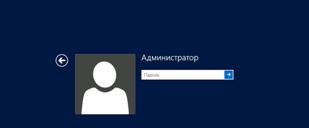
2.2. Установка ActiveDirectory
Подготовка
Для начала давайте подготовим Windows Server 2012 к установке роли Active Directory (далее AD). Нам необходимо сделать две вещи:
Задать осмысленное имя компьютеру.
Для этого откроем “свойства системы”, нажимаем (Пуск -> Панель управления –> Система) после чего жмём “Изменить параметры”. Далее в “свойствах системы” на вкладке “Имя компьютера” нажимаем кнопку “Изменить” после чего в поле “Имя компьютера” задаём компьютеру имя и нажимаем “OK”. Нам покажут предупреждение, что компьютер необходимо перезагрузить, жмём “OK”. В “Свойствах системы” нажимаем “Закрыть” после чего нам предлагают перезагрузить компьютер прямо сейчас или сделать это позже, выбираем первый вариант и компьютер перезагружается.
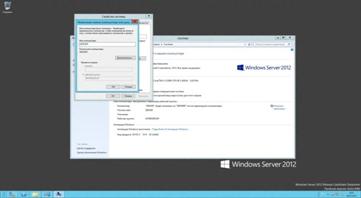
Задать статический IP адрес и маску подсети сетевому адаптеру конечно если ваш сетевой адаптер не получает настройки по DHCP.
Открываем “свойства сетевого подключения” (Пуск -> Панель управления -> Центр управления сетями и общим доступом -> Изменить параметры адаптера), далее вызываем контекстное меню сетевого подключения и нажимаем “свойства”. Далее на вкладке “Сеть” выделяем “Протокол интернета версии 4 (TCP/IPv4)” и нажимаем “свойства”. Задаём IP адрес и маску подсети, после чего нажимаем “OK” а затем “Закрыть”. На этом подготовку компьютера к установке роли AD можно считать законченной.
Я задала следующие параметры, IP адрес: 10.10.0.5 маска подсети: 255.255.255.0
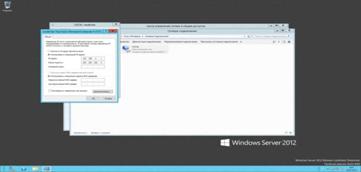
Установка роли
После того как компьютер будет подготовлен приступаем к установке роли AD на компьютер. Для этого откроем “Диспетчер сервера” (Пуск -> Диспетчер сервера). Выберем “Добавить роли и компоненты” тем самым запустив “Мастер добавления ролей и компонентов”,
1. что необходимо сделать перед началом добавления роли на сервер, нажимаем ”Далее”.
2. “Установка ролей и компонентов” и нажимаем “Далее”.
3. Выбираем сервер, на который мы установим роль AD и снова нажимаем ” Далее ”.
4. На этом шаге нам нужно выбрать роль, которую мы хотим добавить на компьютер, отмечаем галочкой “Доменные службы Active Directory”, после чего нам предлагают добавить "службы ролей или компоненты" необходимые для установки роли AD, нажимаем кнопку “Добавить компоненты” после чего жмём “Далее”.
5. На следующем шаге нам предлагают выбрать компоненты, просто жмём “Далее”
6. Попадаем на описание роли “Доменных служб Active Directory”. Читаем описание роли и пункт “на что обратить внимание” после чего нажимаем “Далее”
7. На этом шаге нам показывают, что будет добавлено на сервер, проверяем, если всё верно нажимаем “Установить”.
8. После того как установка будет завершена нажимает “Закрыть”
Настройка доменных служб Active Directory
После того как роль была добавлена на сервер, необходимо настроить доменную службу, для этого запустим “Мастер настройки доменных служб Active Directory” (нажмите на иконку “уведомления” в “диспетчере сервера” после чего нажмите “Повысить роль этого сервера до уровня контроллера домена”)
1. Выберете пункт “Добавить новый лес”, после этого впишите имя домена в поле “Имя корневого домена” и нажмите “Далее”
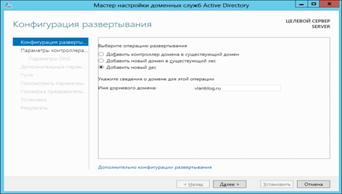
2. На этом шаге мы можем изменить совместимость режима работы леса и корневого домена. я оставляю эти настройки по умолчанию. В низу нам необходимо задать пароль для DSRM (Directory Service Restore Mode - режим восстановления службы каталога), задаём пароль и нажимаем “Далее”

3. делегирование для этого DNS-сервера создано не было, нажимаем “Далее”.

4. Здесь мы можем изменить NetBIOS имя, которое было присвоено нашему домену, изменяем, если требуется и нажимаем “Далее”.

5.Теперь мы можем изменить пути к каталогам базы данных AD DS (Active Directory Domain Services – доменная служба Active Directory), файлам журнала, а так же папке SYSVOL. Если требуется, измените, пути расположения каталогов и нажимайте "Далее".

6. В этом шаге, можно проверить какие параметры мы
выбрали, так же мы можем посмотреть “Сценарий Windows PowerShell для
развертывания AD DS ”. Нажимаем “Далее”.
7. Мастер проверит, соблюдены ли предварительные требования, после чего покажет нам отчёт. Одно из обязательных требований, это установленный пароль на профиль локального администратора. В самом низу мы может прочитать предупреждение мастера о том что после того как будет нажата кнопка “Установить” уровень сервера будет повышен до контроллера домена, после чего произойдёт автоматическая перезагрузка. Нажимаем “Установить”.

8. После того как установка будет закончена, компьютер перезагрузится, вы совершите первый ввод компьютера в ваш домен. Для этого введите логин и пароль администратора домена и нажмите “Войти”.

2.3. Установка DNS сервера
1.Открываем диспетчер серверов и выбираем «Добавить роли и компоненты»
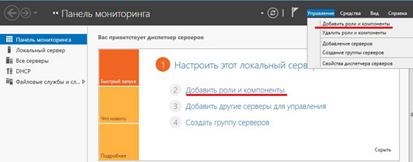
2.На следующем окне ничего не нужно делать, это окно простое напоминание администратору о том, что учетная запись администратора должна быть защищена надежным паролем, о том, что необходимо устанавливать все последние обновления, кстати, можно сделать так чтобы это окно не появлялось в следующий раз, для этого поставьте соответствующую галочку. И жмем «Далее»
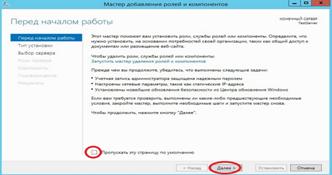
3.На этом шаге, также ничего не нужно делать, все по умолчанию выбрано правильно именно так как нам и нужно, жмем «Далее»
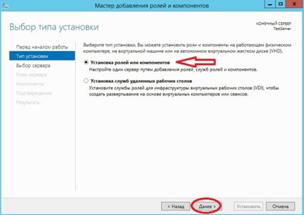
4.Затем предстоит выбрать сервер, на который будет производиться установка роли DNS сервера, так как у меня сервер один я его и выбираю, жму «Далее»
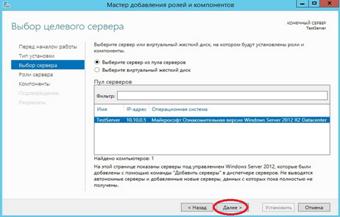
5.Вот как раз на этом шаге и нужно выбрать, какие роли мы будем устанавливать, а мы соответственно будем устанавливать роль DNS сервер, поэтому выбираем его
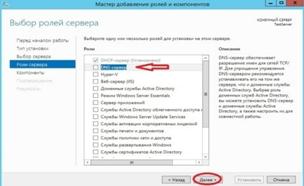
Затем нам сразу предложат установить средства администрирования DNS сервера, и так как я буду администрировать его на этом же сервере, я жму «Добавить компоненты», чтобы на следующем шаге их не искать и принудительно не выбирать. А если Вы будете администрировать DNS сервер с другого сервера, то можете и не добавлять эти средства, а добавить их соответственно на том сервере, с которого будет осуществляться настройка и управление.

Затем жмем «Далее»
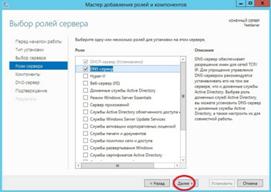
6.И так как компоненты мы уже добавили нам искать их здесь не нужно, но для примера я покажу, где они находятся и что они уже выбраны, жмем «Далее»
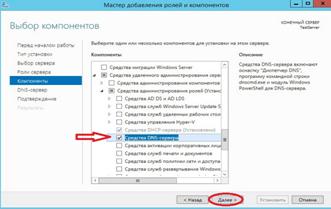
7.На следующем окне нам говорят, на что обратить внимание при установке роли DNS сервер, жмем «Далее»
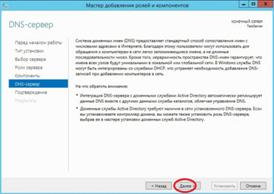
8.Все подтверждаем установку нажатием кнопку «Установить», ставить галочку «Автоматический перезапуск сервера» в данном случае не нужно.
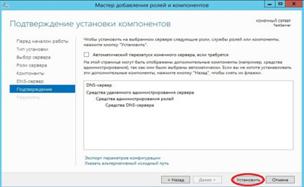
началась установка
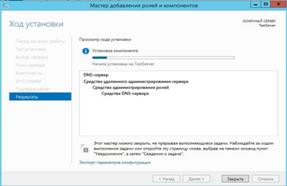
Продлится она не долго, и появится следующее сообщение, жмем «Закрыть»
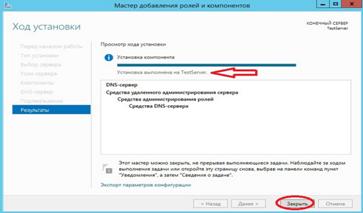
Все, роль сервера DNS-сервер установлена. Для запуска средств управления DNS сервером используйте Диспетчер серверов->Средства ->DNS
2.4. Установка роли сервера DHCP
Перед тем как устанавливать роль DHCP сервера, необходимо выполнить предварительную подготовку, например, составить план добавления областей (подсеть, диапазон), какие ip исключить из раздачи, какие параметры необходимо раздавать, это для ускорения процесса установки и настройки, также необходимо задать статический ip адрес того сервера, на котором Вы собираетесь устанавливать роль сервера DHCP. Теперь переходим к практике.
1.Открываем «Диспетчер серверов» в принципе он открывается при старте системы, но в случае если он закрыт, или Вы настроили сервер таким образом, чтобы диспетчер серверов при входе в систему не запускался, то нажимаем Пуск->Диспетчер серверов
2.Нажимаем «Добавить роль сервера», можно непосредственно через быстрый запуск, а можно через меню «Управление»
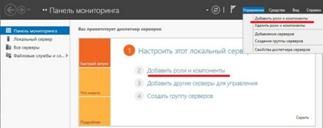
3.Далее нас встретит так сказать страница приветствия, мы жмем «Далее»

4.Далее уже по умолчанию выбран необходимый пункт, т.е. «Установка ролей или компонентов», жмем «Далее»

5.Затем необходимо выбрать на какой сервер иди виртуальный жесткий диск, мы будем устанавливать DHCP сервер, в моем случае локально, т.е. этот же самый сервер, также хочу заметить, что ip адрес у моего тестового сервера 10.10.0.5 соответственно для примера я буду создавать область в этой же подсети, жмем «Далее»
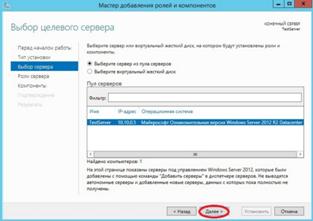
6.Далее необходимо выбрать какую роль мы собираемся устанавливать, мы соответственно выбираем DHCP сервер
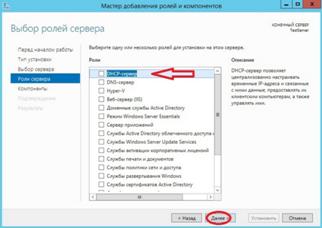
После нажатия, откроется окно, в котором нам сразу предложат выбрать для установки средства администрирования DHCP сервера, мы соглашаемся, иначе, далее нам все равно придется это выбирать, если конечно мы хотим администрировать DHCP с этого компьютера, жмем «Добавить компоненты»

И снова жмем «Далее»
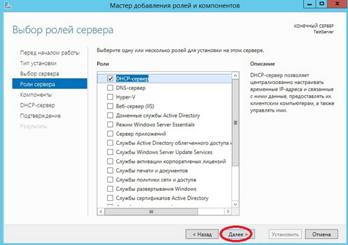
7.Здесь нам предложат выбрать необходимые компоненты, если на прошлом шаге Вы выбрали «Добавить компоненты» то необходимые компоненты уже будут выбраны, если поискать в этих компонентах то мы это увидим, жмем «Далее»

8.Здесь нас как раз предупреждают о том, что необходимо составить план настройки DHCP и задать хотя бы один статический адрес на данном компьютере, жмем «Далее»
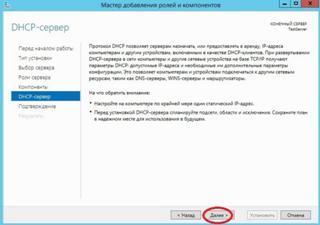
9.Затем мы должны будем подтвердить установку, и в случае необходимости поставить галочку «Автоматический перезапуск конечного сервера», но в данном случае это делать не обязательно, поэтому жмем «Установить»
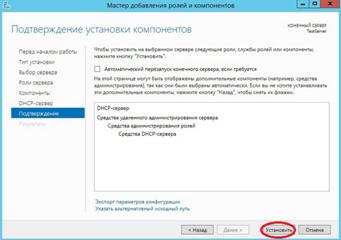
И начнется установка, и продлится она буквально пару минут
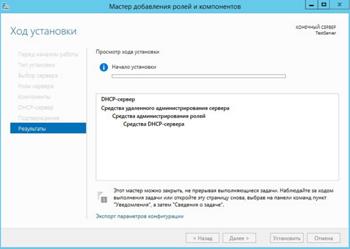
10.Установка завершена, и нам предложат выполнить предварительную настройку, она нужна, для того чтобы создать соответствующие группы для делегирования полномочий управления DHCP сервером, жмем «Завершение настройки DHCP»
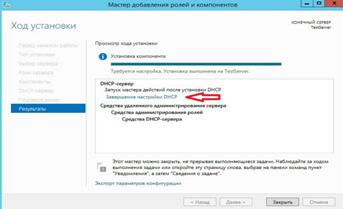
Далее нажимаем «Фиксировать», уточню, что у меня это тестовый сервер и домен не развернут, поэтому после, у меня в локальных группах появятся соответствующие группы.
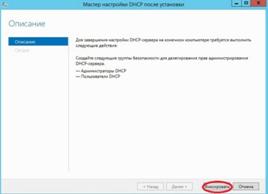
Затем нам сообщают, что группы созданы, и то, что необходимо перезапустить службы DHCP, жмем «Закрыть»
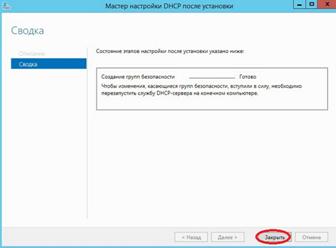
Заключение
Windows Server 2012 предлагает широкий диапазон новых и улучшенных технологий, позволяющих соответствовать потребностям бизнес-пользователей и предоставлять возможность комфортной работы в привычной среде независимо от местоположения и используемого устройства, при этом сохранив или повысив уровень безопасности и соответствия политикам организации и требованиям регулирующих органов.
Список литературы
1. https://ru.wikipedia.org/wiki/Windows_Server_2012
2. http://www.ixbt.com/soft/windows-server-2012.shtml
3. http://vlanblog.ru/articles/windows/windows-server-2012-ustanovka-i-nastrojka-active-directory
4. http://tavalik.ru/ustanovka-microsoft-windows-server-2012/
5. https://ru.wikipedia.org/wiki/Active_Directory
6. http://info-comp.ru/sisadminst/411-dns-server-win-2012-r2.html
7. https://ru.wikipedia.org/wiki/DNS
8. http://info-comp.ru/sisadminst/408-dhcp-win-server-2012-r2.html









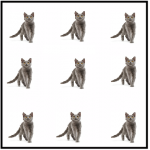




 (zip - application/zip)
(zip - application/zip)